桌面时间天气怎么设置 Win10系统桌面如何显示天气
更新时间:2024-08-08 09:53:04作者:yang
在Win10系统中,用户可以通过设置来让桌面显示当前的天气情况,只需简单的操作,就能让你随时了解当地的天气情况,方便自己做出相应的计划。在忙碌的工作中,时刻关注天气变化,让你更加高效地安排自己的时间。通过设置桌面时间天气,让你的电脑不再只是简单的工具,更是一个贴心的助手。
步骤如下:
1.首先是天气设置,我们可以先点击左下角菜单.找到并选择”天气“按钮。
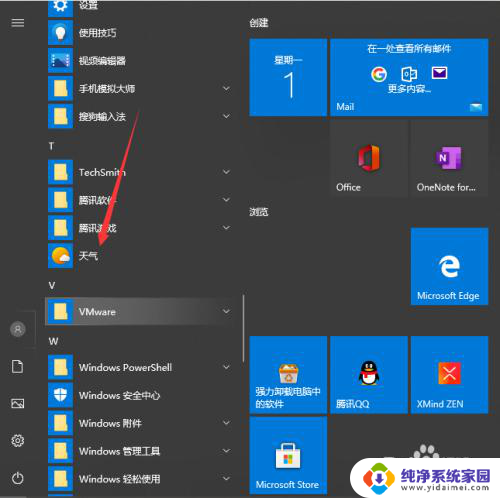
2.进入天气界面就可以看到当地的天气情况,还有近些日子的天气预报。
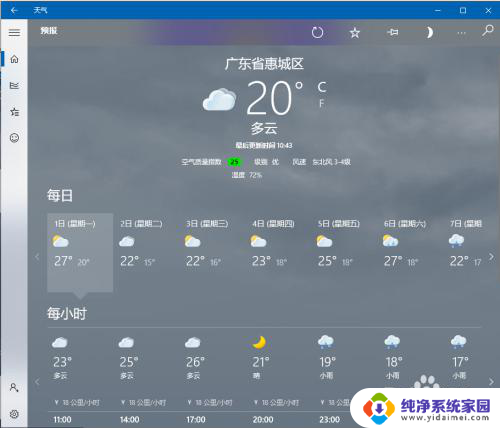
3.往下滑还可以看到一些详细的说明。
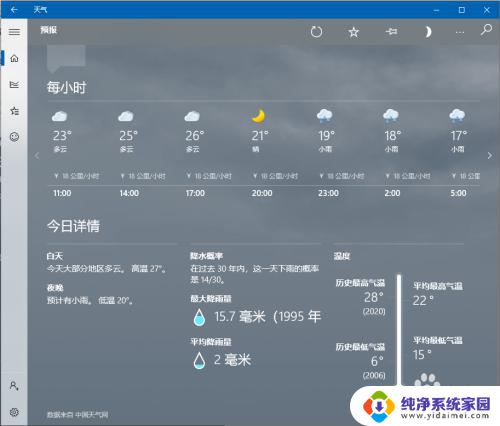
4.关于桌面时间天气的。可以看到现在只能看到时间,没办法看到日期,来看看具体的设置。
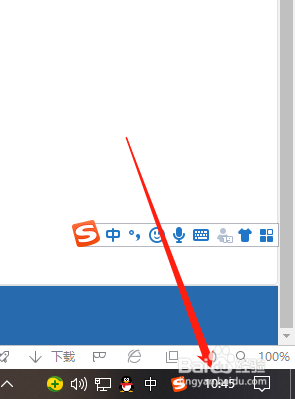
5.鼠标右键点击桌面下方任务栏空白地方然后进入任务栏设置。
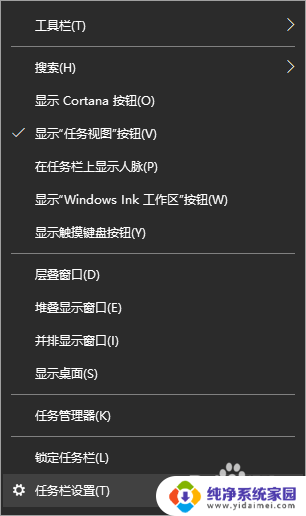
6.将使用小任务栏按钮关掉就好啦。
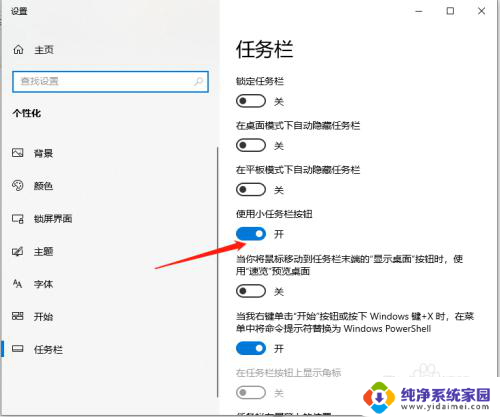
7.之后就可以看到时间和日期都会一起显示了。
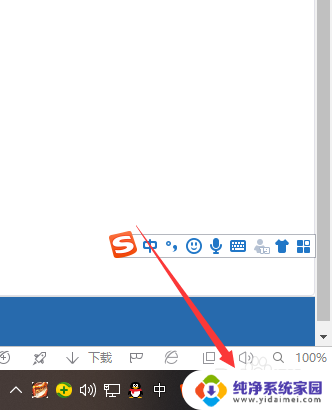
以上就是如何设置桌面时间天气的全部内容,如果你遇到类似情况,可以参考我的方法来处理,希望对大家有所帮助。
桌面时间天气怎么设置 Win10系统桌面如何显示天气相关教程
- 如何显示桌面天气 Win10系统桌面如何显示实时天气和日期
- 桌面怎么显示天气 Win10桌面如何同时显示时间日期和天气
- 如何设置桌面时间和天气 Win10系统桌面时间日期和天气显示教程
- 怎么在桌面显示时间日期和天气 Win10系统桌面如何显示时间日期和天气预报
- 怎么让桌面显示时间和天气 Win10系统如何在桌面上显示时间日期和天气
- 桌面上怎么设置时间和天气 Win10系统桌面如何添加天气和日期显示功能
- 桌面上怎么显示时间和天气 Win10系统桌面怎样显示时间日期和天气
- 桌面不显示时间和天气怎么办 Win10桌面如何添加时间日期和天气显示
- 在桌面显示时间和天气 Win10系统桌面时间日期和天气显示方法
- 日期和天气怎么显示在桌面上 Win10系统桌面时间日期天气显示
- 怎么查询电脑的dns地址 Win10如何查看本机的DNS地址
- 电脑怎么更改文件存储位置 win10默认文件存储位置如何更改
- win10恢复保留个人文件是什么文件 Win10重置此电脑会删除其他盘的数据吗
- win10怎么设置两个用户 Win10 如何添加多个本地账户
- 显示器尺寸在哪里看 win10显示器尺寸查看方法
- 打开卸载的软件 如何打开win10程序和功能窗口